reklama
Včera jsme se podívali na Drobo FS Data Robotics Drobo FS NAS Recenze a prozradí Přečtěte si více . I když toto síťové úložiště (NAS) vypadalo snadno upgradovatelné a prakticky do budoucna, nepřicházelo s intuitivním grafickým rozhraním.
DiskStation 411j společnosti Synology (DS411j) NAS je úplně jiné zvíře a to, co mu chybí ve stylu, doplňuje funkčnost. Pokud jste plánovali koupit NAS pro svůj domov, řeknu vám, zda je pro vás DS411j tou pravou volbou. Navíc budeme rozdáváním této revizní jednotky ve spojení se 4 TB úložiště.
Skákání přímo dovnitř.
Nejatraktivnější rys o DS411j je jeho cena. Cena 359,99 USD pro bezdiskový systém, zatímco verze s předinstalovanými jednotkami 4 x 1 TB stojí 769,99 USD, je výrazně levnější než většina jejích konkurentů. Pokud jste technický kutil, instinktivně byste se rozhodli pro bezdiskový systém, kupte si své pevné disky a přijďte s 10 TB NAS za zhruba 759,99 $. A to by byla volba, kterou bych si vybral, řeknu ti proč za minutu.
DS411j je kratší, ale širší než Drobo FS. Má plastový přední panel, vybavený velkým kulatým tlačítkem napájení a indikátory připojení k síti a aktivity pevného disku. Má také několik chladicích otvorů nahoře a dole.

Styl stylů na zádech zaostává a najdete dva voštinové mřížky ventilátoru, přívod energie, gigabitové ethernetové rozhraní a dva porty USB 2.0. Zajímavé je, že NAS přijímá bezdrátové USB klíče - takže je nebudete muset fyzicky připojit k routeru. Tady je úplný seznam bezdrátových klíčů že je kompatibilní s.
Jak je vidět z obrázku níže, jsou zde 4 vystupující křídlové šrouby, které připevňují zadní panel k tělu. Odšroubujte je a panel spolu s ventilátory sklopí dolů; což vám umožní odstranit horní kryt a odhalit jeho vnitřnosti. Je poháněn procesorem 1,2 GHz a má 128 MB paměti DDR2, kterou nelze upgradovat - tyto statistiky však neznamenají moc, pokud jste jen příležitostný uživatel.

Uvnitř najdete pole se 4 jednotkami. Každá jednotka je připevněna k plastové přihrádce jednotky a přišroubována k šasi. Podnos jednotky pojme jednotky SATA 2,5 ″ i 3,5 ″. Tady se tedy zeptáte sami sebe, zda jste v případě potřeby schopni provést upgrade na tomto systému. Nemluvě o tom, že pokud disk selže, nebude to snadný úkol vyměnit ho, pokud nemáte rádi šrouby. Osobně jsem neměl lehký čas sešroubovat jednu ze šroubů zpět.
Instalace / detekce
Než si budete moci začít užívat DS411j, musíte ji inicializovat. Společnost Synology poskytuje spouštěcí disketu a některé pokyny pro rychlé spuštění, které lze velmi snadno sledovat. Desktopový klient (Win / Mac) detekuje nenakonfigurované DS411j v síti a provede vás formátováním jednotek a instalací operačního systému s názvem DSM.
V závislosti na tom, kdy NAS zakoupíte, budete možná muset stáhnout nejnovější verzi DSM od společnosti Synology, která je o něco přes 100 MB.
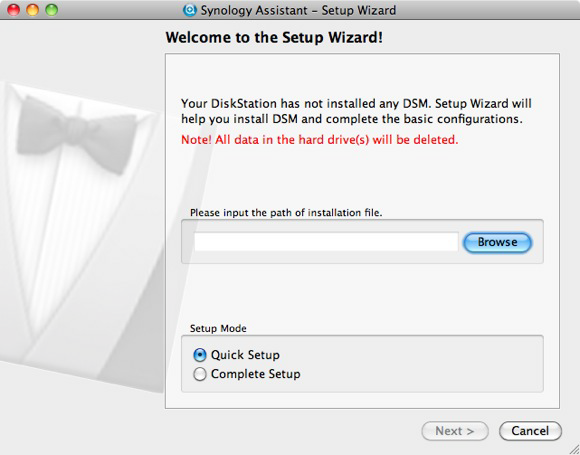
Inicializace systému trvá asi 10 minut, takže možná budete chtít udělat kávu.
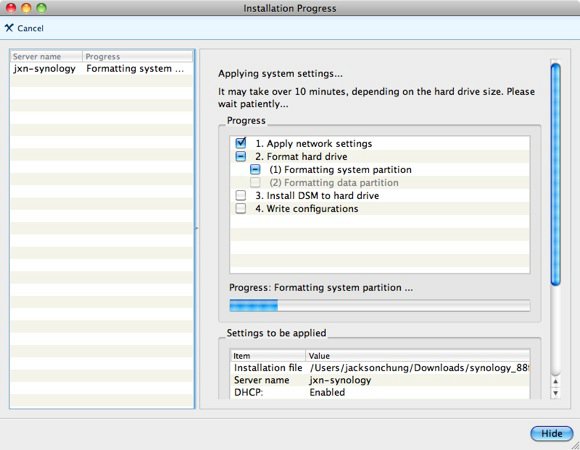
Jakmile to provedete, Synology Assistant detekuje NAS a poskytne vám jeho IP adresu, abyste se mohli přihlásit z jakéhokoli prohlížeče. Nebo jednoduše klikněte na zařízení v seznamu.
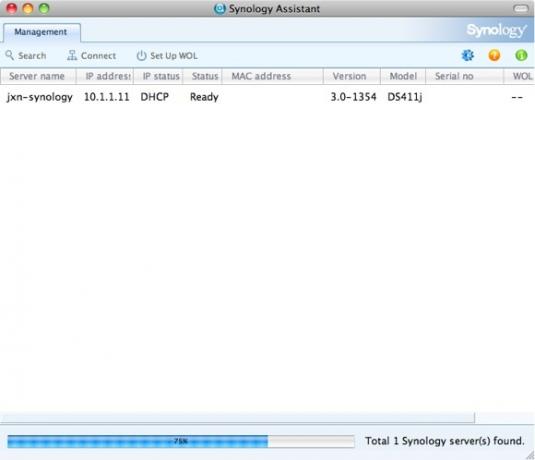
A budete uvítáni přihlašovací obrazovkou. Výchozí uživatelské jméno je „admin“ a heslo bylo nastaveno během inicializace (což nebylo na obrázku).
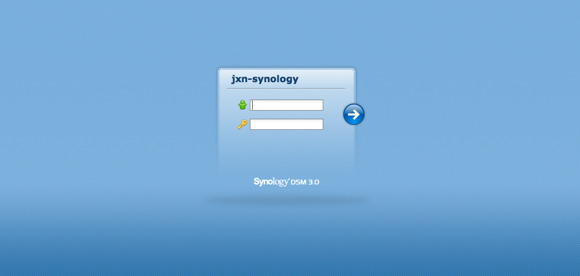
Jak vidíte, DSM je docela v pohodě a vypadá jako webový OS. Je to skutečně vrchol produktu a ve vší upřímnosti odvádí všechny ostatní grafické uživatelské rozhraní svými schopnostmi multitaskingu. Své že dobrý. Ale v tuto chvíli ještě nejsme z lesa. Je ještě třeba provést nějakou konfiguraci.
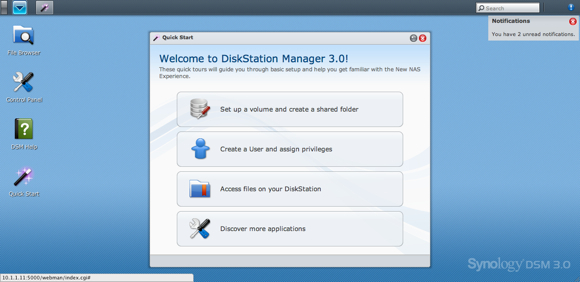
Nejprve je nutné disky kombinovat pomocí RAID. Snadný způsob, jak toho dosáhnout, je vybrat si Synology Hybrid RAID, který nativně poskytuje redundanci 1 disku, umožňuje až 12 GB úložiště a flexibilita rozšíření na větší celkovou velikost svazku, když je nový pevný disk vložen do systému Windows pole. Jinak byste mohli jednotky nakonfigurovat ručně výběrem libovolných typů svazků chráněných RAID (2-4 způsob RAID 1, RAID 10, RAID 5, RAID 5 + Spare a RAID 6) a typy svazků bez ochrany dat (Basic, JBOD a RAID) 0).
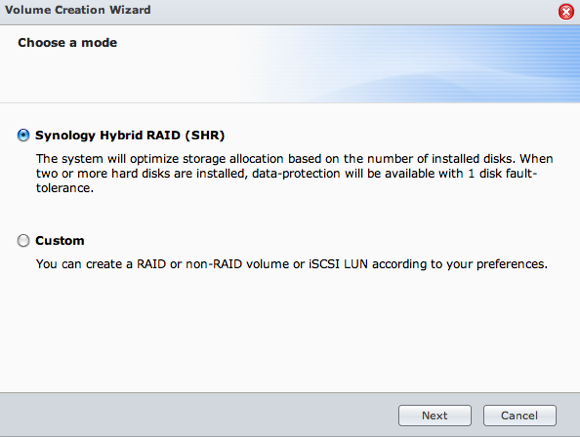
Jak jasně vidíte, proces není nijak složitý a díky intuitivnímu systému DSM bude moci tento systém nastavit i někdo bez jakýchkoli počítačových znalostí.
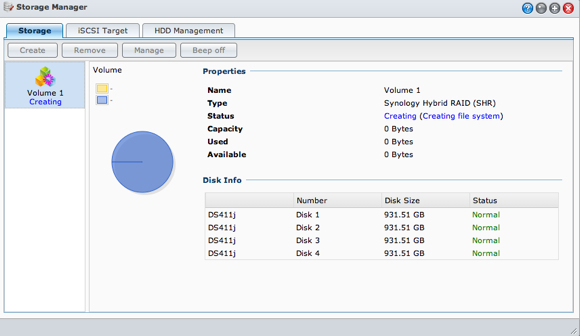
Po dokončení bude k dispozici nová síťová složka. Pomocí DSM můžete nastavit přístupová oprávnění ke sdílené položce a snadno přidávat nové sdílené položky.
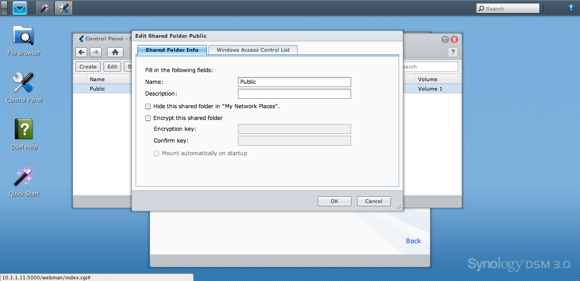
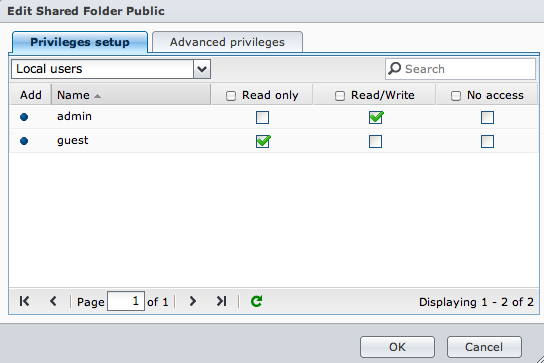
Tyto síťové sdílené položky jsou zcela napříč platformami a vy máte možnost povolit / zakázat podporu Windows nebo Mac kdykoli přístupem na ovládací panel.
Expanze
V závislosti na vybrané konfiguraci RAID může být rozšíření systému hračkou nebo trochu složitější. Pokud jste šli cestou Synology Hybrid RAID, rozšiřování je pouhá výměna disku - vyměňte disk s nejnižší kapacitou za větší. Disky bohužel nejsou vyměnitelné za chodu, což znamená, že budete muset vypnout NAS, než se pokusíte provést upgrade - to je většinou přičítáno skutečnosti, že tělo musí být odšroubováno, než budete moci dosáhnout jednotky.
Řízení
Vraťme se zpět k vrcholu zařízení a DSM poskytuje jednoduché řešení jedním kliknutím pro téměř vše. Potřebujete torrent klienta? Klikněte a jste nastaveni. Potřebujete mediální server DLNA? Klikněte a jste nastaveni. Potřebujete server iTunes? Ano, stačí kliknout a jste nastaveni. To je to, co se mi na DS411j a všech produktech NAS společnosti Synology nejvíc líbí.
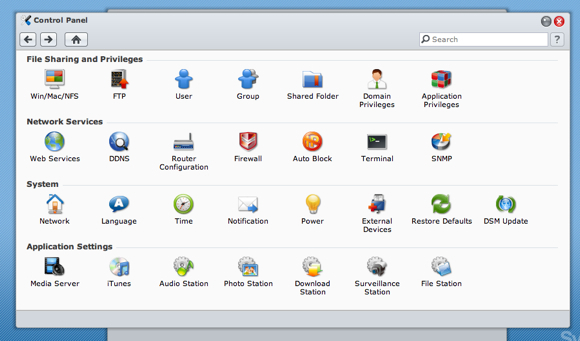
DSM vám také poskytuje pohodlný způsob monitorování využití disku systému, provozní teploty, využití paměti a dalších podrobnějších údajů prostřednictvím nástroje Sledování zdrojů a Správce úložiště.
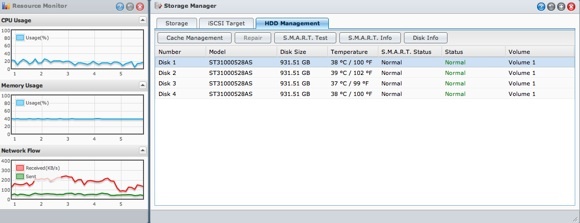
Mezi další skvělé funkce patří plán napájení, který vám umožňuje nastavit čas zapnutí / vypnutí, prohlížeč souborů s možnostmi archivace / unarchizace, vzdálené zálohování, podpora Time Machine a vzdálený internetový přístup k NAS, takže se k němu můžete připojit odkudkoli a ovládat svůj torrent stahování.
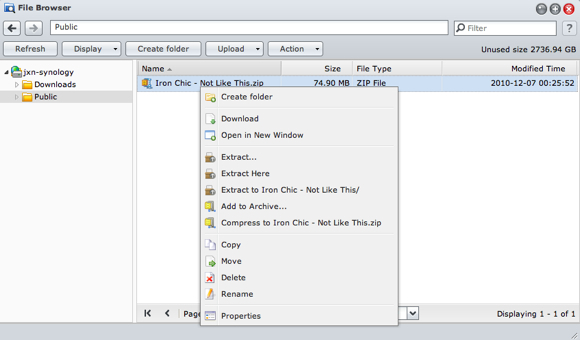
Závěr
Ačkoli DS411j nevypadá na součást, je ve všech ohledech docela schopný. Pokud dokážete překonat skutečnost, že vkládání disků do pole není hračka, DS411j je plně vybavený a skvělý produkt, který stojí za vaše peníze.
Kupte si to online od jakéhokoli autorizovaného prodejce.
MakeUseOf by rád poděkoval Synology za jejich velkorysost. Zajímá vás sponzoring? Rádi bychom od vás slyšeli. Spojte se s námi prostřednictvím e-mailem.
Jackson Chung, M.D. je generálním ředitelem společnosti MakeUseOf. Přestože měl lékařský titul, byl vždy nadšený z technologie, a tak se stal prvním MacU spisovatelem MakeUseOf. Má téměř 20 let zkušeností s prací s počítači Apple.
